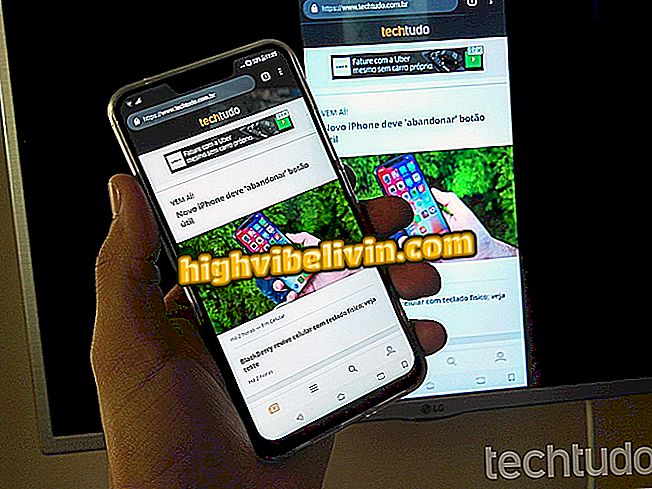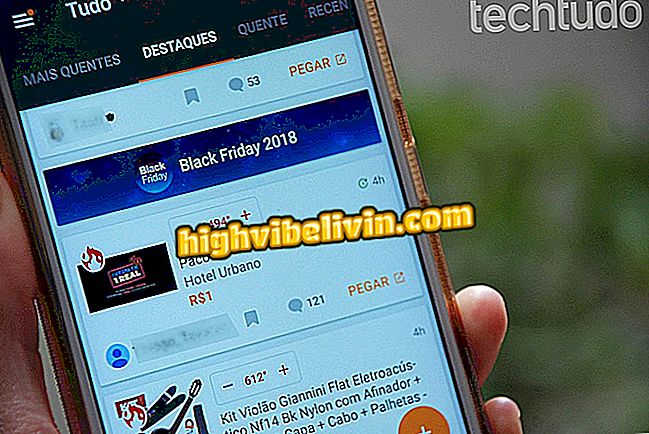Word에서 그래프를 만드는 방법
Word는 Microsoft Office 제품군의 텍스트 편집기이며 모든 사람이 응용 프로그램 자체에 그래픽을 만들고 추가 할 수있는 것은 아는 것은 아닙니다. 이 기능은 정보가 거의없는 간단한 표를 설명 할 때 유용합니다. 많은 양의 데이터가있는 복잡한 그래프의 경우 Excel에서 차트를 만들어 Word 문서에 복사하는 것이 이상적입니다.
Word에서 차트를 만드는 방법, 다음 단계를 확인하십시오. 이 절차는 Office 2016에서 수행되었지만 팁은 이전 버전의 텍스트 편집기 사용자에게도 적용됩니다.
작업 능률화를위한 Word의 8 가지 숨겨진 기능

Word 문서에서 그래픽을 만들고 추가하는 방법에 대해 알아보십시오.
단계 1. 문서를 열고 차트를 추가 할 위치에 텍스트 커서를 놓습니다. 이 작업이 완료되면 "삽입"탭에서 "차트"를 클릭하십시오.

새 차트 추가
단계 2. 창의 왼쪽에서 차트 유형을 선택하십시오. 위쪽 탭에서 스타일을 변경할 수 있습니다. 원하는 템플릿을 선택하고 "확인"을 클릭하십시오.

차트의 유형 및 모델 선택
3 단계. 워크 시트가 열립니다. 여기에서 차트 제목을 변경하고 원하는 데이터를 추가 할 수 있습니다. 변경 사항은 실시간으로 이루어집니다. 끝나면 창을 닫으십시오.

표에 데이터를 입력하십시오.
4 단계. 나중에 차트 정보를 편집하려면 차트를 마우스 오른쪽 단추로 클릭하고 "데이터 편집"으로 이동하십시오.

차트 데이터 편집
저기. Word 만 사용하여 문서에 그래픽을 만들기위한 팁을 활용하십시오.

Microsoft Excel에서 차트를 만드는 방법
Word를 사용할 때의 오류 메시지 : 어떻게해야합니까? 에 대한 의견.